今天跟大家分享利用photoshop怎样设计出一款高雅的花纹背景图案,超级简单,只运用到了ps的滤镜,秒秒钟就能完成神奇的效果,往下看吧~
1、首先新建一块画布,尺寸自定,我的是15cm*15cm
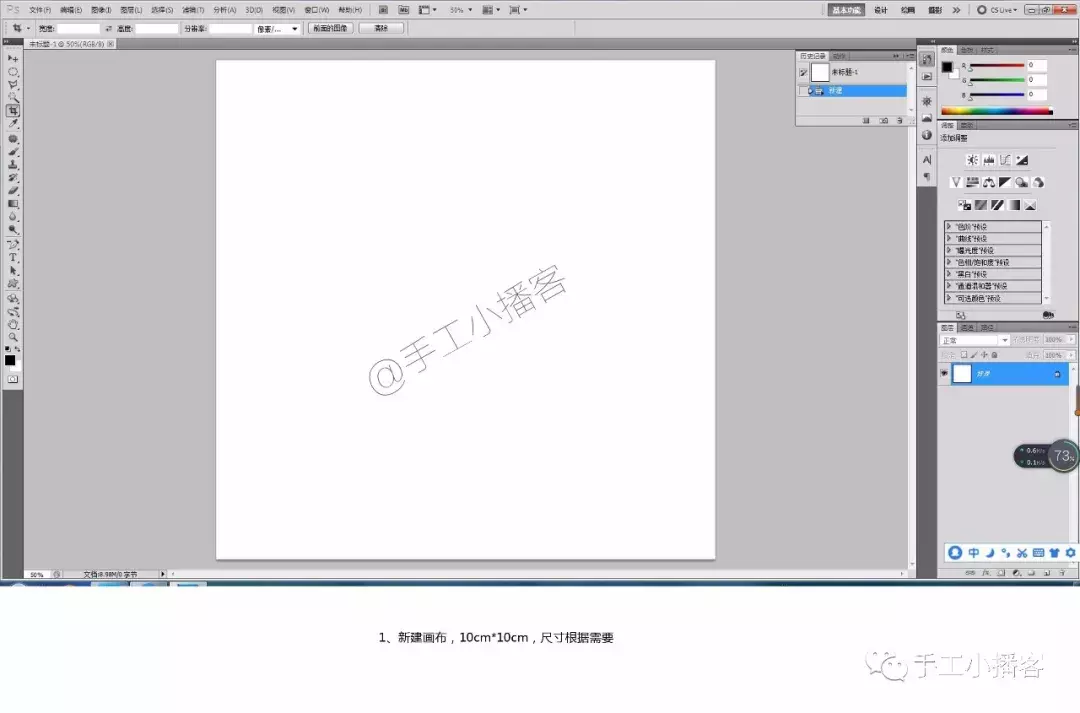
2、执行滤镜-渲染-云彩命令
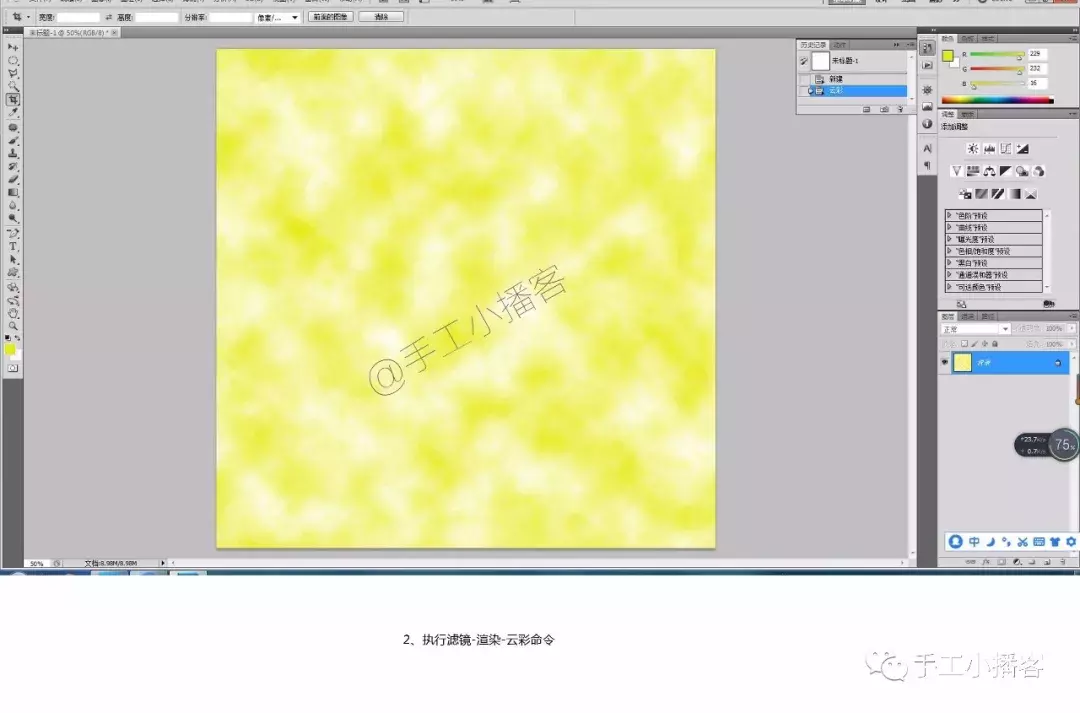
3、执行-滤镜库-风格化-照亮边缘命令,参数自定,效果自己满意就行
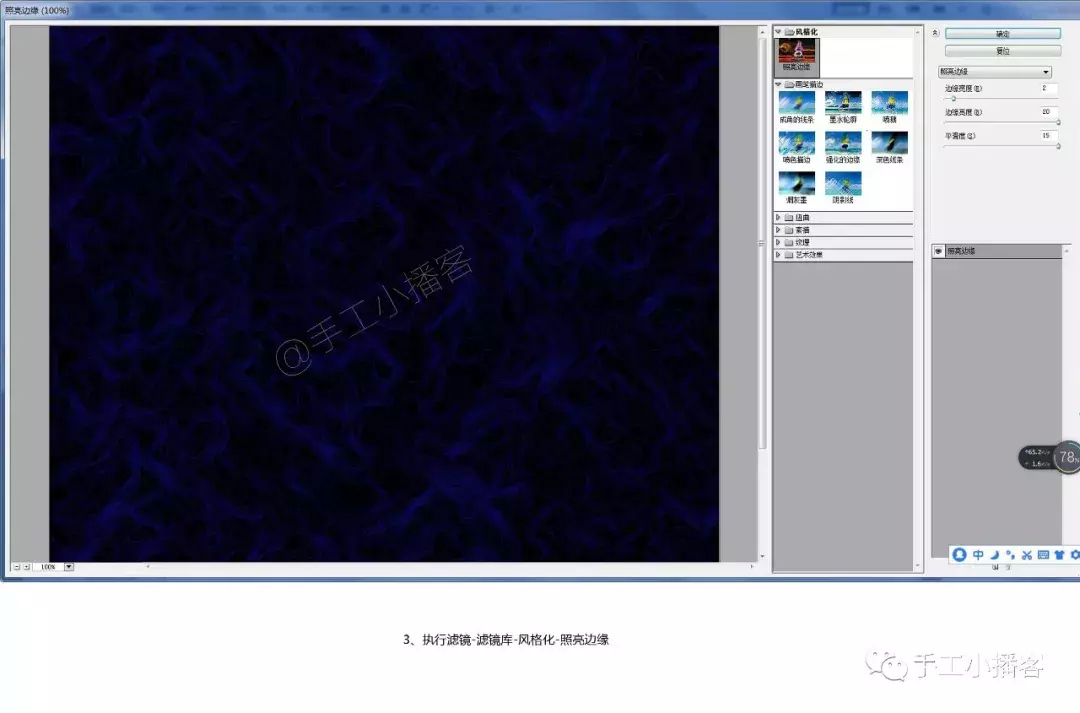
4、执行-滤镜-风格化-凸出命令,数值:2,150。注意,要勾选块,基于色阶,蒙版不完整块
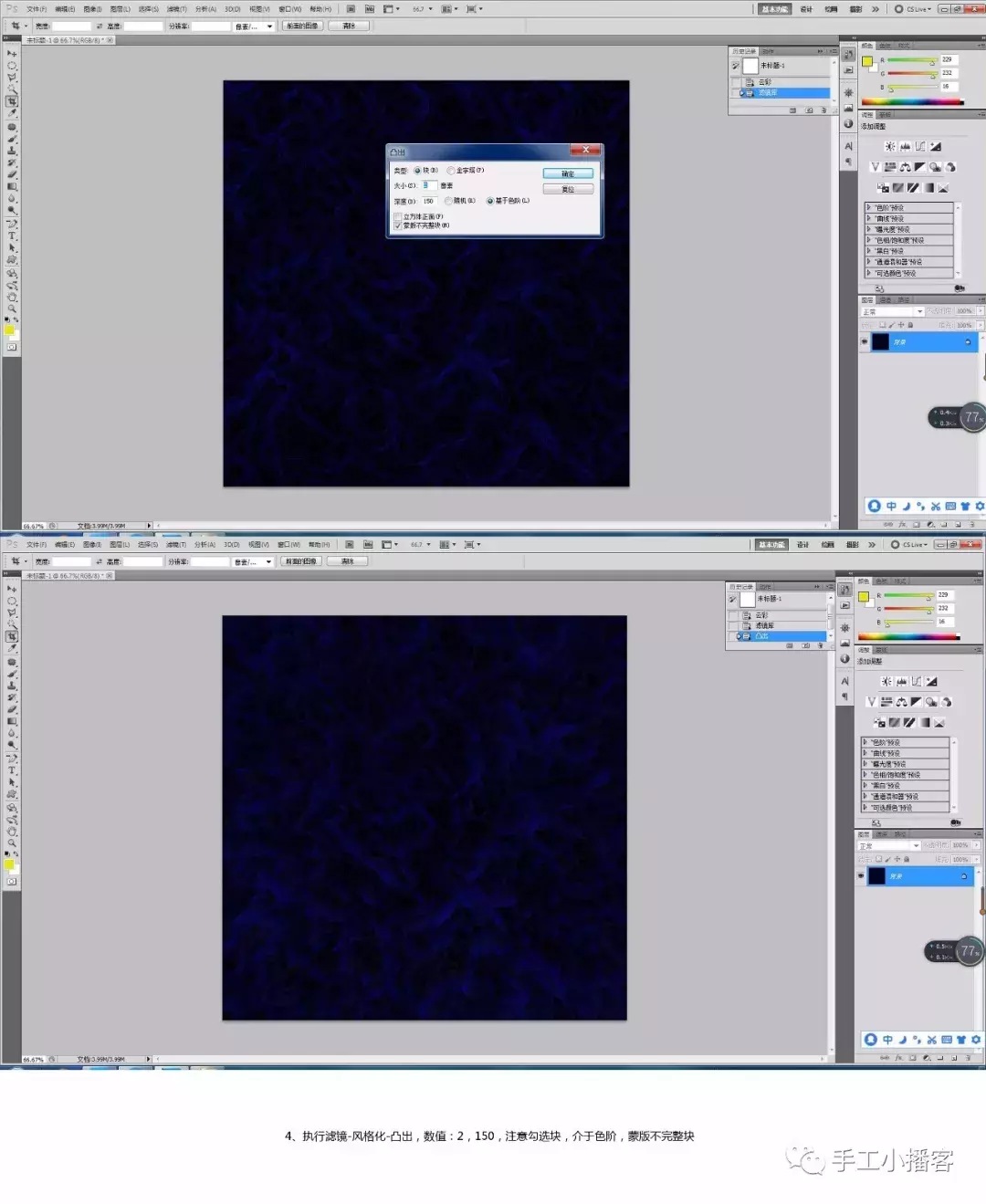
5、执行-滤镜-滤镜库-画笔描边-强化边缘命令,数值自定,效果自己满意就行
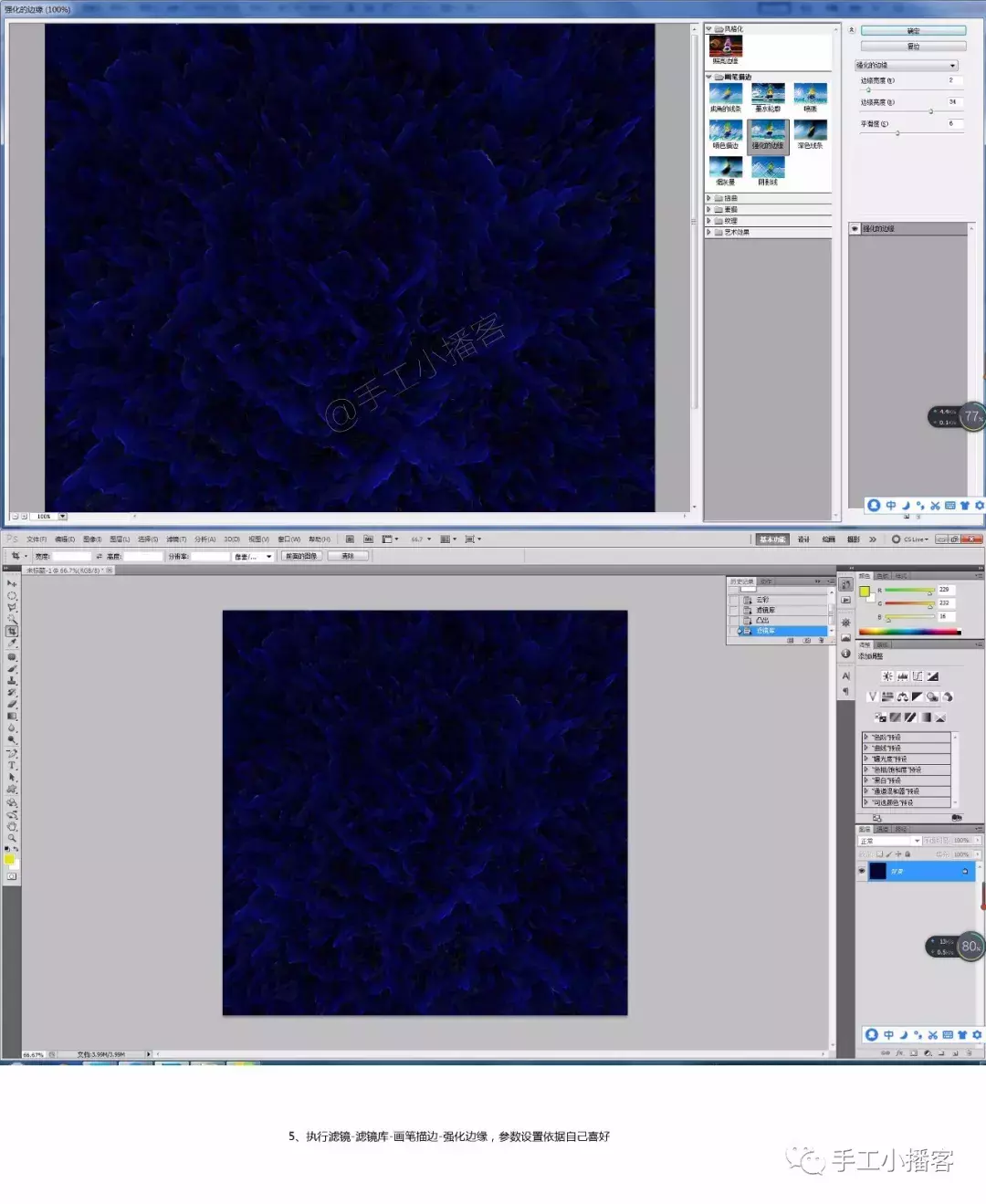
6、这就完成啦,看看效果吧~
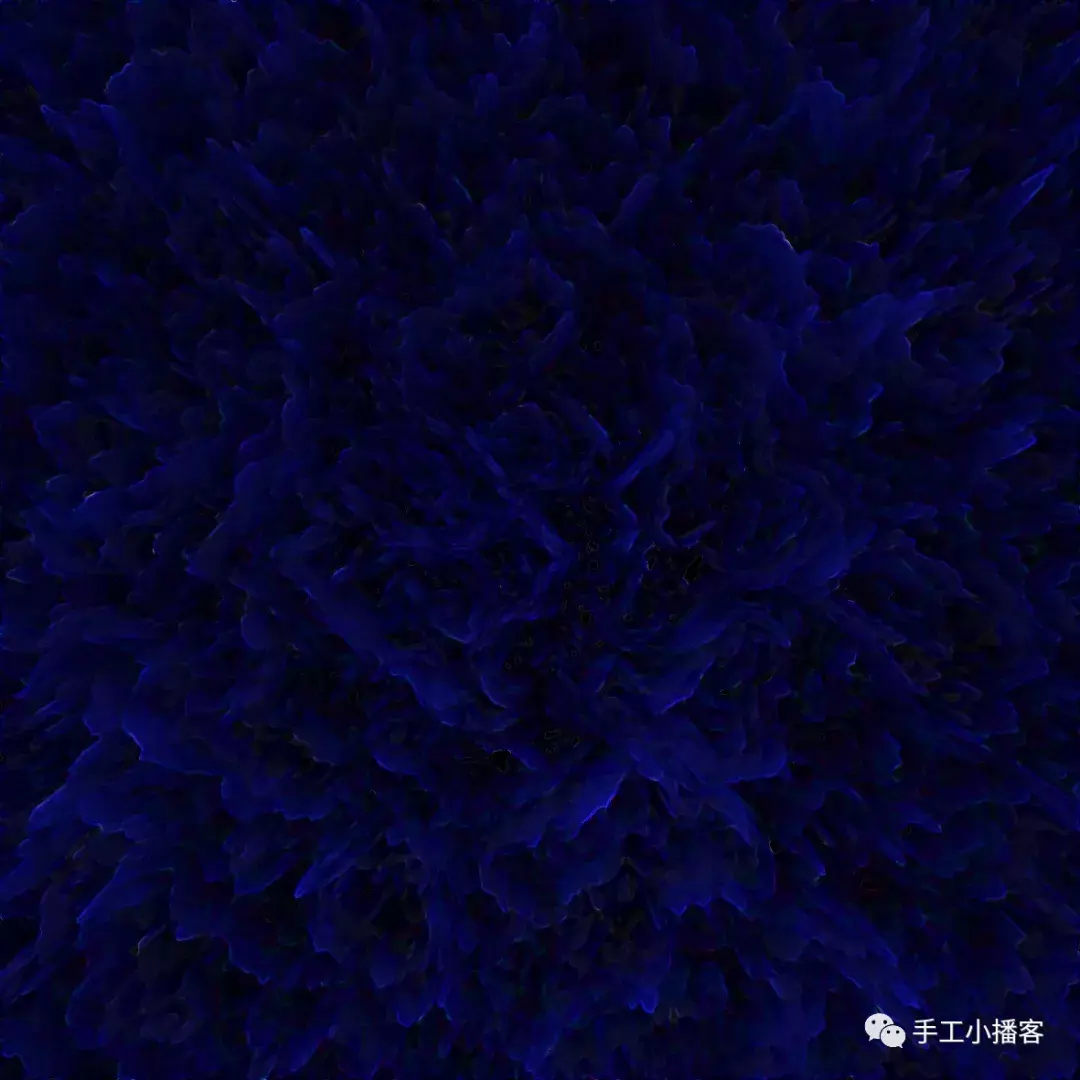
是不是很惊艳,你要不要来试试~

 iOS
iOS Android
Android Windows
Windows macOS
macOS